在瘋狂的媒體報道中,我們迎來Win8消費者預覽版,和Win7相比,Win8引入了更簡單直觀、易于操作的 Metro 界面,用戶只需按下鍵盤上的窗口鍵,即可在傳統桌面和 Metro 界面之間自由切換。有了操作系統,你會選擇什么安裝方式呢?
其實,自從有了優盤裝系統,已經很少有人選擇其他裝系統的方式。并且,隨著筆記本減負,越來越薄,超級本、上網本蜂擁上市,U盤裝系統早已流行起來。而關于Win8系統的安裝,我們可以通過兩種方法來實現:第一是在Win7中直接安裝Win8,第二是通過制作系統U盤安裝Win8系統。到底多大容量優盤能用來裝Win8系統呢?
在選擇U盤安裝Win8系統之前,我們需要準備好一些工具來制作系統安裝盤。在以前的文章中我們也有提到,如今USB3.0優盤速度快,但是還不支持制作啟動盤。根據Win8系統的容量,我們只需要準備容量為 4GB 以上的 U 盤(4GB 即可)。如今市場上4GB優盤不少,如果單單為了做Win8系統啟動盤而選擇一款如此小容量產品也未免有點小題大做。因此在兼顧性價比的同時,筆者給大家推薦幾款熱門4GB-8GB優盤,性能穩定,價格便宜。
Win8啟動盤制作步驟詳解
說到制作Win8系統啟動U盤,以前講過很多Win7啟動盤的制作方法,今天咱們在這里一起來說說Win8系統啟動U盤的制作過程,步驟很簡單,一學就會。
首先我們打開 UltraISO 這款軟件,然后點擊文件——打開——選擇Win8系統鏡像文件,確認打開后就能在軟件界面內看到整個鏡像的全部文件信息。確認文件無誤之后,繼續我們的安裝步驟。
接下來開始制作系統安裝盤,點擊啟動——寫入硬盤映像。
進入刻錄界面后,在硬盤驅動器部分選擇可寫入的U盤盤符,確認無誤后點擊寫入,等待一段時間即可。
經過十分鐘左右的等待之后,整個安裝文件就會保存在U盤中,接下來我們就可以利用這個U盤來安裝Win8操作系統了。實際上U盤系統與光盤系統相類似,只不過使用的物理介質不同,寫入速度也有所不同。針對像超極本這類沒有光驅配備的筆記本,U盤安裝操作系統的價值得到了很好的體現。
最后就是U盤安裝Win8操作系統的首要步驟,打開電腦電源,在進入系統引導之前點擊鍵盤“ F12 鍵”(不同型號電腦按鍵也不同,有些是“F11”、“F1”之類)進入啟動管理器,然后選擇裝有系統文件的U盤,點擊進入操作系統安裝界面。



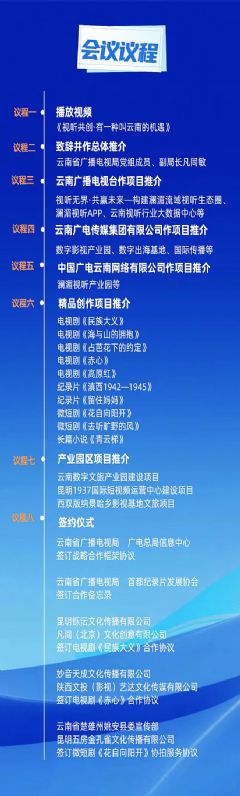


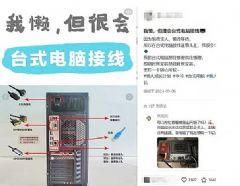







 明基投影機
明基投影機 堅果投影機
堅果投影機 科視投影機
科視投影機 極米投影機
極米投影機 SONNOC投影機
SONNOC投影機 寶視來投影機
寶視來投影機 視美樂投影機
視美樂投影機 當貝投影機
當貝投影機 哈趣投影機
哈趣投影機 WAP手機版
WAP手機版 建議反饋
建議反饋 官方微博
官方微博 微信掃一掃
微信掃一掃 PjTime
PjTime